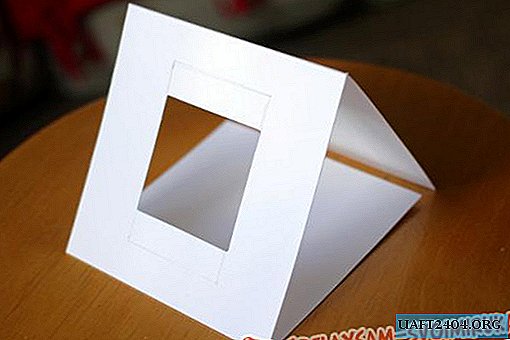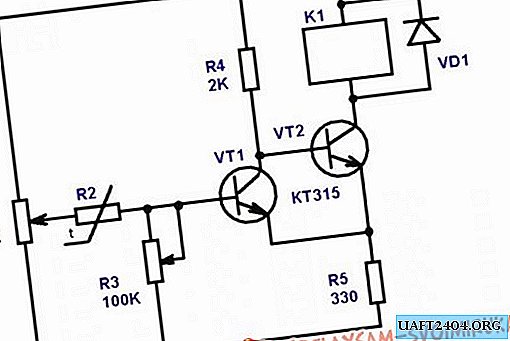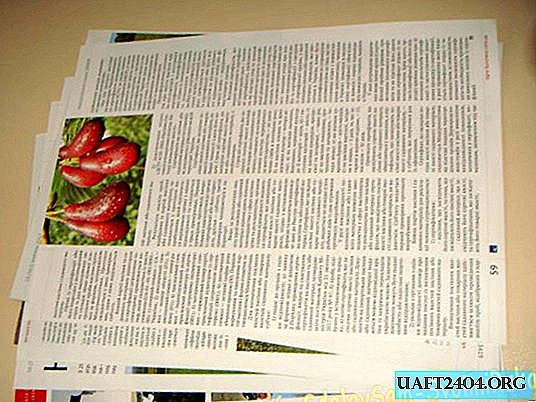Kadang-kadang pengguna biasa menghadapi situasi di mana mereka perlu memindahkan maklumat ke komputer, tetapi untuk sebab tertentu pemacu kilat USB tidak dikesan oleh sistem Windows. Untuk memahami sebab dan menyelesaikan masalah tanpa perlu bantuan perkhidmatan mahal, anda secara bebas boleh menjalankan beberapa langkah diagnostik.
PC tidak melihat pemacu kilat: apa yang perlu dilakukan
Sekiranya anda membuang keraguan tentang pengendalian pemacu kilat USB dan port USB pada komputer, anda boleh teruskan mencari carian untuk kerosakan perisian. Sambungkan pemacu kilat kerja ke PC dan pergi ke bahagian sistem "Pengurusan Kawalan". Untuk melakukan ini dengan cepat, hanya gunakan butang "panas" pada papan kekunci Win + R dan daftarkan diskmgmt.msc. Tetingkap baru akan dibuka di mana anda boleh menyemak sama ada pemacu denyar USB hadir dalam senarai peranti utama dan menganalisis keadaan operasi semua cakera aktif.

Sekiranya Windows mengesan peranti boleh tanggal yang baru dan semua partition cakera boleh tanggal boleh didapati dalam keadaan yang baik, maka anda boleh klik pada partition yang dipilih (biasanya ia adalah satu) dan pilih "Buat aktif" dalam menu konteks. Sangat kerap, atas tindakan ini, pencarian dan penyelesaian masalah malapetaka perisian berakhir. Sekiranya komputer tidak melihat pemacu denyar USB, cuba berikan surat tertentu ke pemacu denyar USB - dalam kebanyakan kes ini sudah cukup.
Kadangkala berlaku bahawa bahagian pemacu kilat berada dalam keadaan yang tidak berfungsi atau tidak wujud sama sekali, anda perlu mengklik padanya dengan butang tetikus kanan yang sama dan pilih "Buat Jilid" dalam menu konteks, kemudian mulakan proses pemformatan.
Kembalikan keterlihatan melalui Pengurus Peranti
Jika pemacu denyar USB disambungkan ke PC memaparkan menu Pengurus Peranti Windows di bahagian "Peranti Lain", maka anda boleh cuba mengemas kini konfigurasi media boleh tanggal dengan alat terbina dalam sistem pengendalian.

Untuk melakukan ini, klik kanan pada peranti yang diingini dan pilih "Padam" dalam menu yang muncul. Selepas itu, anda perlu mengemas kini konfigurasi. Kadang-kadang selepas operasi ini pemacu denyar dipaparkan dengan betul dalam sistem dan sudah siap untuk digunakan.

Jangan lupa tentang kemungkinan komputer yang dijangkiti virus melalui pemacu denyar USB, jadi jika anda menghadapi sebarang masalah dengan pemacu USB, anda perlu menyemak sistem pengendalian dengan pengimbas antivirus.
Memasang semula peranti USB di Windows
Sekiranya langkah-langkah di atas tidak membawa hasil yang diingini, dan tidak satu pemacu kilat berfungsi pada komputer anda, anda boleh mencuba salah satu cara radikal untuk membetulkan masalah itu. Gunakan kekunci Win + R dan ketik "devmgmt.msc" pada arahan prompt, dan kemudian pilih bahagian Kawalan USB. Di tetingkap yang muncul, anda mesti mengeluarkan hab USB akar, dan kemudian kemas kini konfigurasi peranti. Kaedah ini sering ternyata berkesan pada komputer desktop dan komputer riba. Jika mesej ralat muncul di skrin - "Peranti tidak dikenali" atau kegagalan berlaku semasa pemasukan pemacu cakera, ini biasanya menunjukkan kehadiran piksel mati atau fail rosak dalam peranti. Untuk pemulihan data, terdapat program PC yang berguna yang boleh dimuat turun dari Internet.